- Kunskapsbas
- Service
- Helpdesk
- Synkronisera och hantera helpdeskärenden i Slack
Synkronisera och hantera helpdeskärenden i Slack
Senast uppdaterad: 22 oktober 2025
Tillgänglig med något av följande abonnemang, om inte annat anges:
-
Service Hub Professional, Enterprise
Du kan ansluta helpdesk till Slack för att hantera ärenden och ta emot HubSpot-meddelanden i Slack. Anpassa filtreringen av ärenden för att säkerställa att relevant information når ditt team, synkronisera interna kommentarer och uppdatera ärendeegenskaper från Slack, vilket förbättrar samarbetet och effektiviteten i teamet.
Innan du kommer igång
- Du måste ha anslutit Slack-appen till ditt HubSpot-konto,
- Du måste lägga till HubSpot-appen i alla privata Slack-kanaler för att kunna ta emot aviseringar.
Synkronisera helpdesk-ärenden till Slack
- I ditt HubSpot-konto klickar du på settings inställningsikonen i det övre navigeringsfältet. I den vänstra sidomenyn går du till Integreringar > Anslutna appar.
- Klicka på Anslutna appar.
- Klicka på Slack.
- Klicka på add Add sync (Lägg till synkronisering) i avsnittet Sync Help Desk tickets to Slack (Synkronisera helpdeskärenden till Slack ).
- I den högra panelen väljer du Slack-kanalen och ställer in de kriterier som ärendena måste uppfylla för att synkroniseras med Slack:
- Klicka på rullgardinsmenyn Slack-kanal och välj en Slack-kanal som du vill skicka ärenden till.
-
- Klicka på rullgardinsmenyerna TicketProperty för att välja en biljettegenskap och dess värde.
-
- Om du vill ta bort ett filter klickar du på ikonen delete delete.
- Om du vill lägga till ett filter klickar du på add Add property.
- När du är klar klickar du på Add.

Redigera och hantera dina synkroniseringsinställningar
När din synkronisering är konfigurerad kan du lägga till eller ta bort synkroniseringar och slå på/av synkroniseringen.
- I ditt HubSpot-konto klickar du på settings inställningsikonen i det övre navigeringsfältet. I den vänstra sidomenyn går du till Integreringar > Anslutna appar.
- Klicka på Anslutna appar.
- Klicka på Slack.
- I tabellvyn under Synkronisera Help Desk-ärenden till Slack kan du redigera dina synkroniseringsinställningar.
- För att slå på/av en synkronisering, under Status , slå på/av strömbrytaren.
-
- Lägg till en synkronisering genom att klicka på add Lägg till synkronisering.
- Om du vill redigera en synk håller du muspekaren över den och klickar på Redigera.
- Om du vill ta bort en synkronisering markerar du kryssrutan bredvid den synkronisering du vill ta bort och klickar sedan på delete Delete.

Hantera ärenden i helpdesken i Slack
När ärenden i din helpdesk uppfyller de valda kriterierna visas de i din anslutna Slack-kanal.
För att visa ett ärende i HubSpot:
- Klicka på Visa ärende.
- Du kommer automatiskt att omdirigeras till ditt HubSpot-konto där du kan visa och redigera ärendet.
För att redigera egenskaper för ett ärende i Slack:
- Klicka på Update Ticket.
- I fönstret som dyker upp kan du redigera biljettens egenskaper direkt i Slack. Biljettdetaljer som uppdateras i Slack kommer automatiskt att uppdateras i HubSpot och vice versa.
- Klicka på Save.
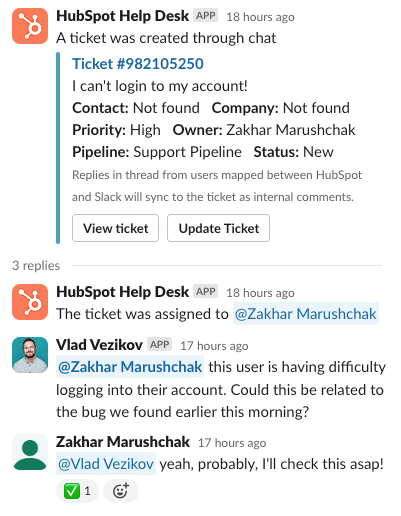
Alla kommentarer på ärendet i HubSpot och svar i tråden för Slack-meddelandet synkroniseras i två riktningar, inklusive omnämnanden.
Observera: för att synkronisera Slack-svar som kommentarer i HubSpot:
- Användare måste mappas mellan HubSpot och Slack. Läs mer om hur du mappar användare mellan Slack och HubSpot.
- Helpdeskärendet måste ha en associerad konversation. Läs mer om hur du associerar konversationer med helpdeskärenden.
Svar i Slack-tråden som synkroniseras framgångsrikt till HubSpot kommer att markeras i Slack med en grön bock. Synkade från Slack noteras påkommentarersomläggs till i ett ärende i Slack.